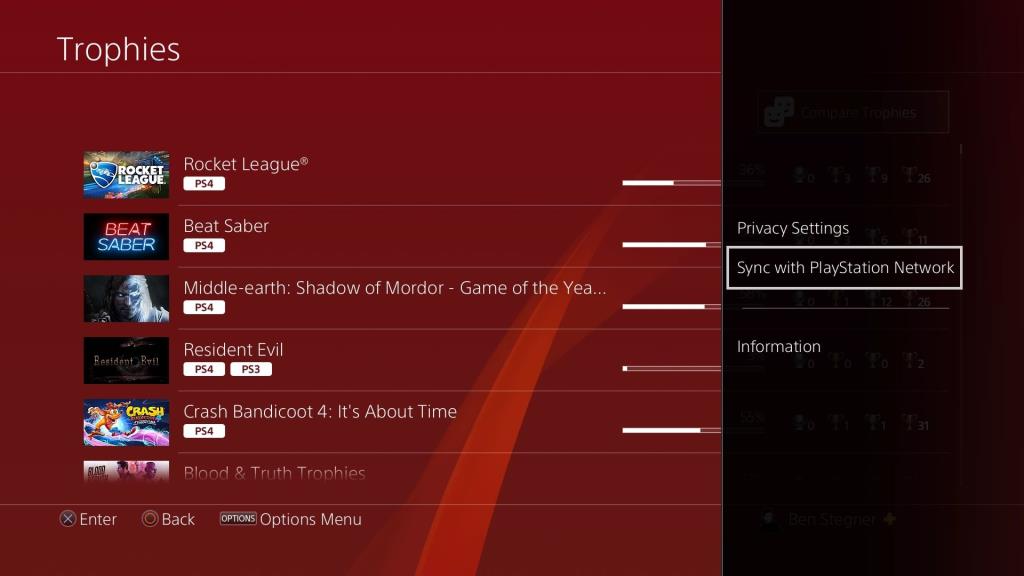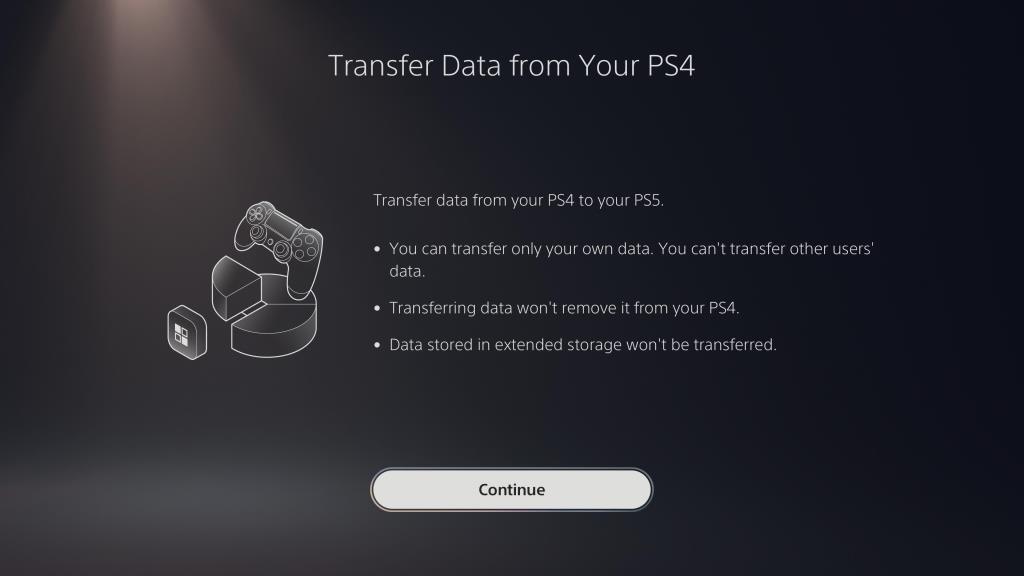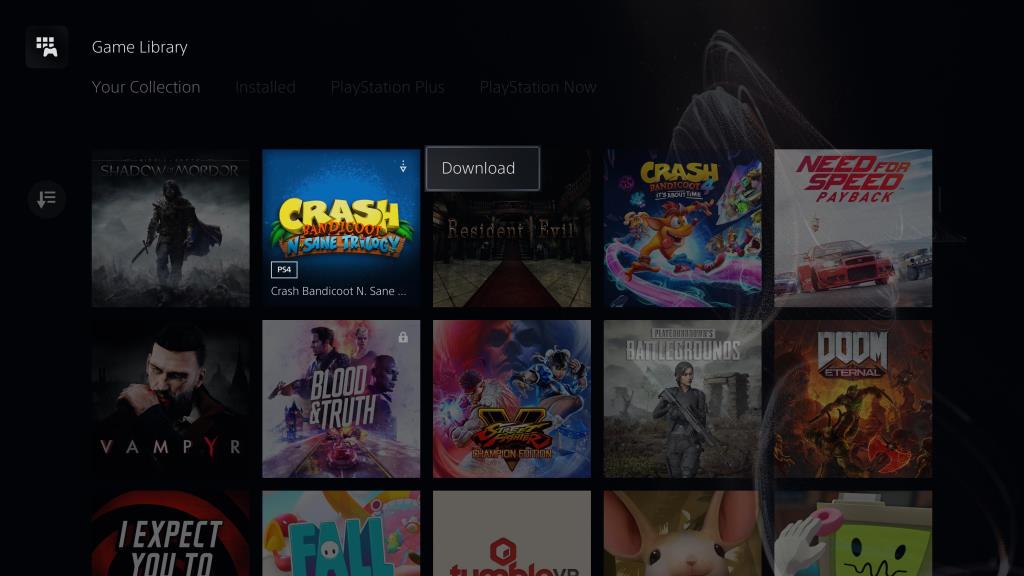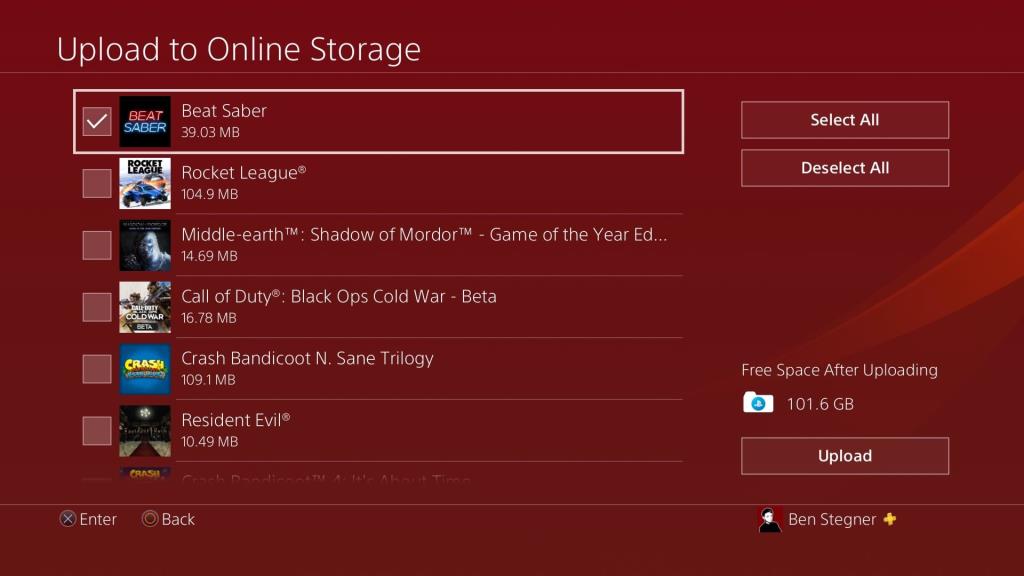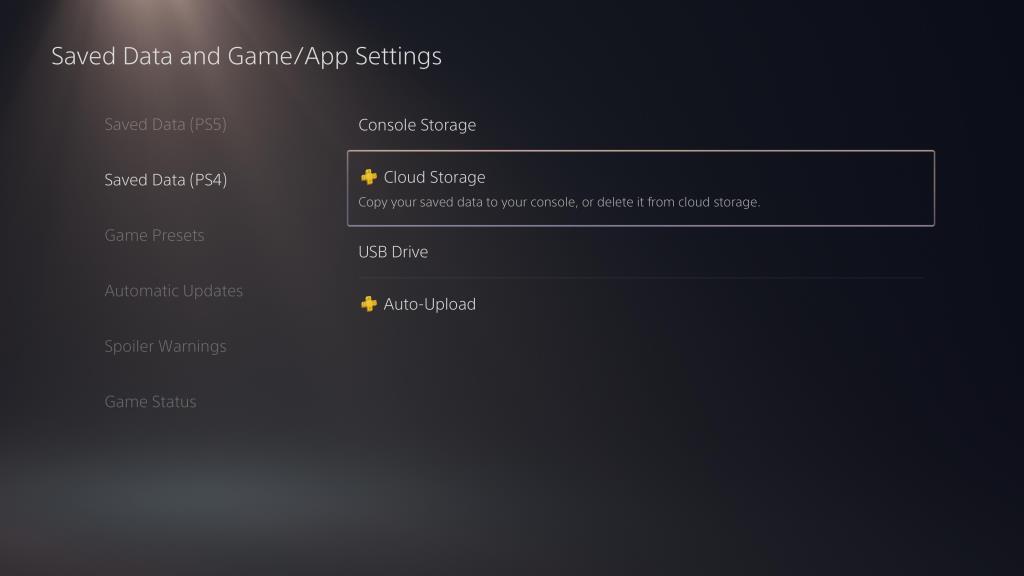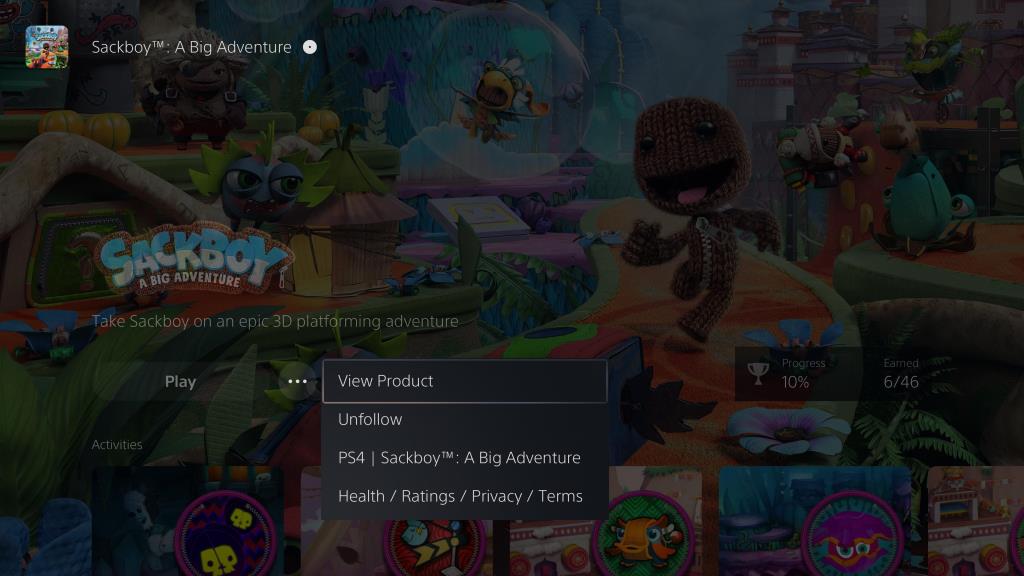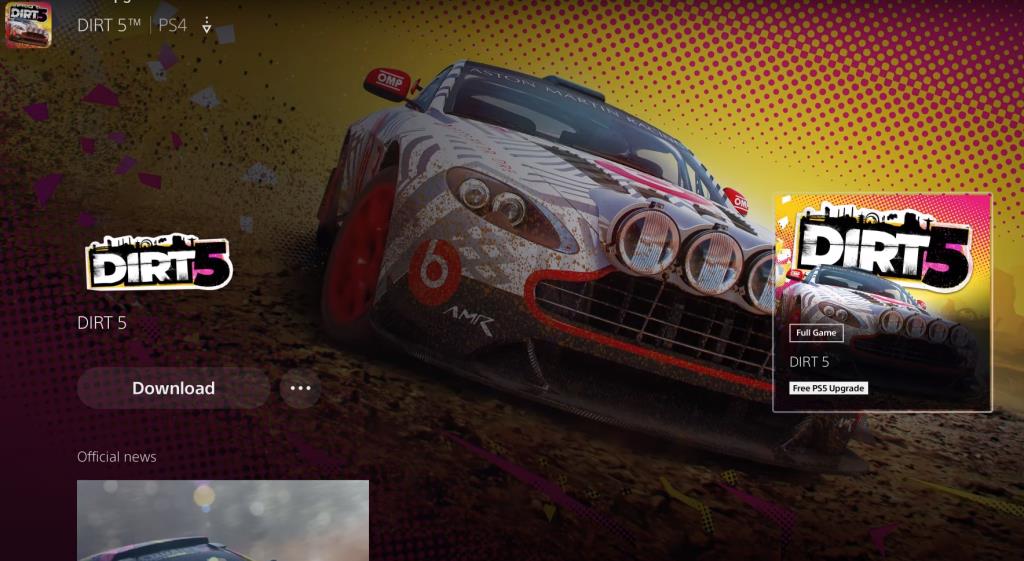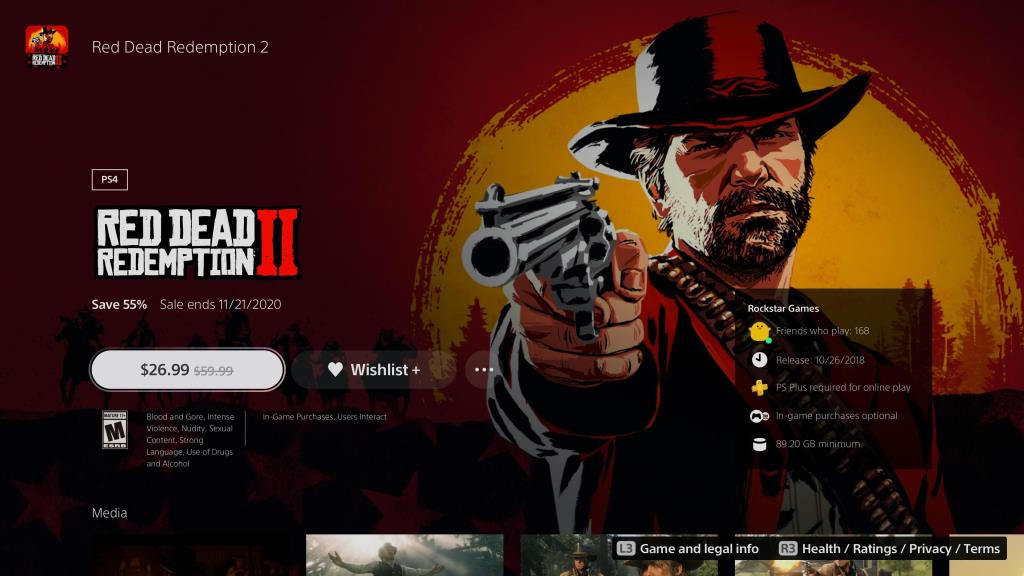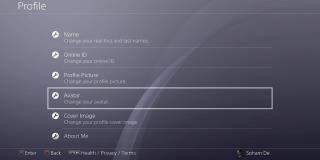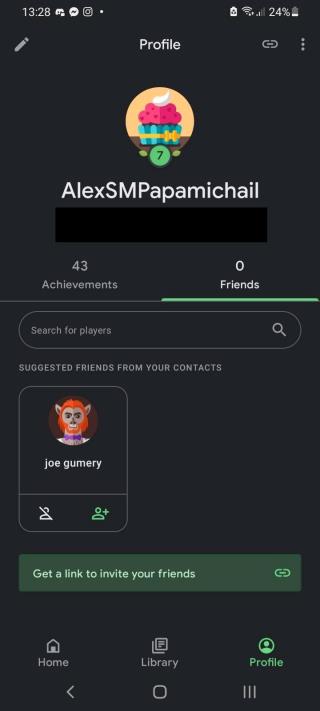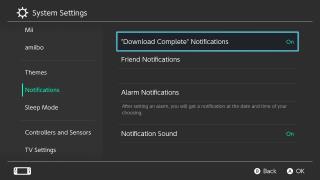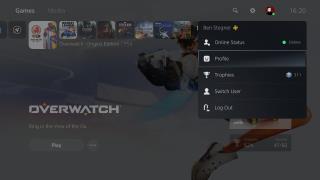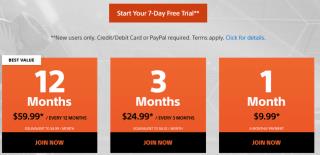Hast du sowohl eine PS4 als auch eine PS5? Die Abwärtskompatibilität der PlayStation 5 bedeutet, dass Sie fast die gesamte PS4-Bibliothek auf dem neueren System genießen können und dabei bessere Grafiken und Ladezeiten nutzen.
Sony bietet mehrere Möglichkeiten, Ihre PS4-Spiele zu verschieben und Daten auf der PS5 zu speichern. Wir erklären sie hier, damit Sie Ihre Daten einfach verschieben können.
Beachten Sie, dass die PlayStation 5 anbietet, Ihre Daten während der Ersteinrichtung zu übertragen. Diese Anleitung erklärt, wie Sie es später machen können, falls Sie nicht alles übertragen oder diesen Schritt versehentlich übersprungen haben.
Vor dem Übertragen deiner PS4-Daten
Bevor Sie die Daten Ihrer PS4 auf die PS5 übertragen, müssen Sie einige schnelle Aktionen auf Ihrer PS4 ausführen.
Stelle zunächst sicher, dass du bei demselben PlayStation Network-Konto angemeldet bist, das du auf deiner PS5 verwendest. Sie können bei Bedarf Daten für mehrere Konten übertragen, aber Sie müssen dies nacheinander tun.
Stellen Sie als Nächstes sicher, dass Sie die Systemsoftware auf Ihrer PS4 aktualisiert haben. Gehen Sie zu Einstellungen > Systemsoftware-Update , um nach der neuesten Version zu suchen .
Schließlich solltest du deine Trophy-Daten mit PlayStation Network synchronisieren, damit du nichts verlierst. Gehe dazu auf dem Hauptbildschirm der PS4 zu Trophäen , drücke Optionen auf deinem Controller und klicke auf Mit PlayStation Network synchronisieren .
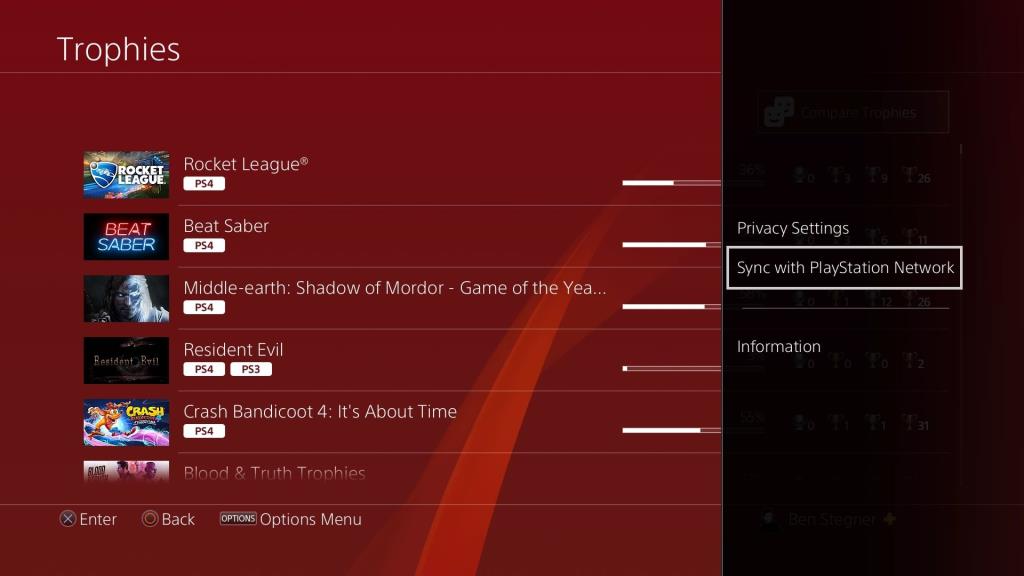
1. Übertragen Sie Daten über Ihr Netzwerk
Die primäre Möglichkeit, PS4-Daten auf Ihre PS5 zu verschieben, besteht darin, beide mit Ihrem Netzwerk zu verbinden und das Übertragungsdienstprogramm der PS5 zu verwenden. Wir empfehlen, dies zuerst zu tun, da es den meisten Bereich abdeckt, einschließlich der Übertragung von Speicherdaten.
Um zu beginnen, musst du sowohl deine PS4 als auch deine PS5 einschalten und sicherstellen, dass sie mit deinem Heimnetzwerk verbunden sind.
Für beste Ergebnisse sollten Sie beide Geräte mit ihren eigenen Ethernet-Kabeln an Ihren Router anschließen. Wenn dies nicht möglich ist, kannst du beide Maschinen mit dem WLAN verbinden und dann deine PS4 über ein Ethernet-Kabel mit deiner PS5 verbinden. Dies bietet Geschwindigkeiten, die so schnell sind, als wären beide mit Ihrem Netzwerk verbunden.
Sie können mit beiden drahtlos verbundenen Konsolen fortfahren, beachten Sie jedoch, dass dies die Übertragungszeit verlängert.
Wenn beide Systeme bereit sind, führen Sie diese Schritte durch:
- Gehe auf deiner PS5 zu Einstellungen > System > Systemsoftware > Datenübertragung > Weiter .
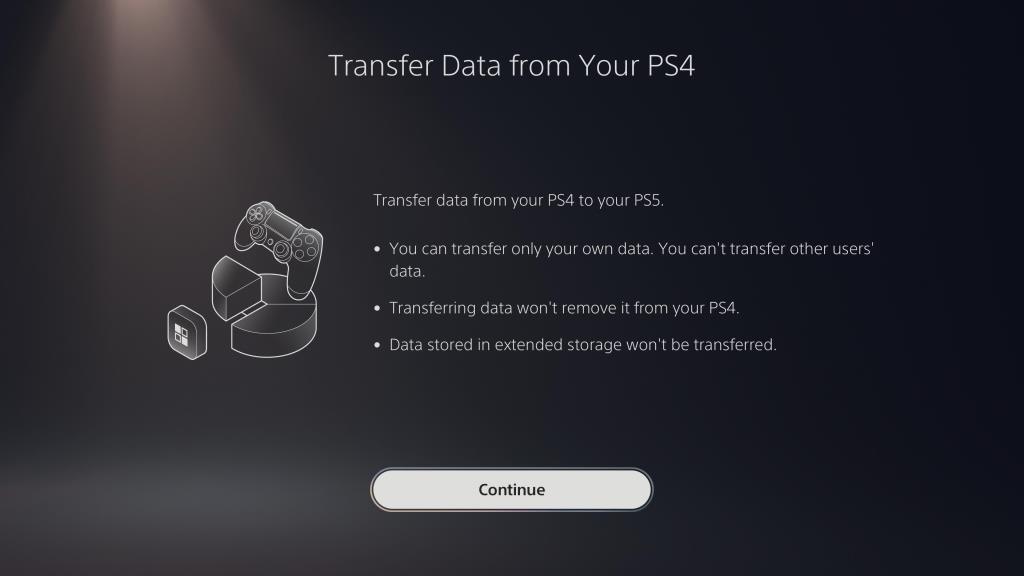
- Wählen Sie bei Bedarf die PS4 aus, von der Sie Daten verschieben möchten (in den meisten Fällen gibt es nur eine und dieser Schritt wird nicht angezeigt).
- Sie werden ein absolutes für die Datenübertragung vorbereiten Nachricht auf Ihrem PS5. Sobald dies angezeigt wird, halten Sie die Einschalttaste Ihrer PS4 gedrückt, bis Sie einen Piepton hören.
- Nachdem sich Ihre Systeme gegenseitig erkannt haben, wählen Sie die Daten aus, die Sie von Ihrer PS4 auf Ihre PS5 übertragen möchten. Sie können zuerst die Speicherdaten auswählen, gefolgt von den Spieldaten.
- Überprüfen Sie die angezeigte Übertragungszeit und klicken Sie dann auf Übertragung starten .
- Warten Sie, bis die Übertragung abgeschlossen ist. Sobald Ihr System neu gestartet wurde, können Sie die übertragenen Daten auf Ihrer PS5 verwenden. Einige Spiele können danach immer noch im Hintergrund heruntergeladen werden.
2. So spielen Sie PS4-Discs auf PS5 ab
Wenn du die Standard-Edition der PS5 mit einem Disc-Laufwerk hast, kannst du einfach eine PS4-Disc einlegen, um das Spiel auf deiner PS5 zu spielen. Sie müssen es erneut auf Ihrem Speicherlaufwerk installieren und alle verfügbaren Updates dafür installieren. Immer wenn Sie Disc-Spiele spielen, müssen Sie die PS4-Disc in Ihr System einlegen.
Solange das Spiel nicht eines der wenigen auf Sonys Liste der reinen PS4-Titel ist , sollte es gut funktionieren. Wenn Sie die PS5 Digital Edition haben, können Sie leider keine PS4-Discs auf der neuen Konsole verwenden.
Verwandte: PS5 vs. PS5 Digital Edition: Welche sollten Sie kaufen?
3. Spielen Sie PS4-Spiele, die auf einem externen Laufwerk auf PS5 gespeichert sind
Die PlayStation 5 unterstützt externe Festplatten zum Spielen von PS4-Spielen. Wenn Sie also eine externe Festplatte an Ihre PS4 angeschlossen haben, können Sie sie einfach von Ihrer PS4 trennen und an die PS5 anschließen, um sofort auf diese Titel zuzugreifen.
Stellen Sie sicher, dass Sie Ihre PS4 ausschalten oder dem System sagen, dass es das Speichergerät nicht mehr verwenden soll, bevor Sie es trennen. Halten Sie dazu die PS-Taste auf Ihrem Controller gedrückt, um das Quick-Menü zu öffnen, und wählen Sie dann Sound/Geräte > Verwendung des erweiterten Speichers beenden .
Da Ihre Spiele bereits auf dem USB-Laufwerk gespeichert sind, müssen Sie nichts neu installieren, um sie zu spielen.
4. Laden Sie digitale PS4-Spiele auf Ihre PS5 herunter
Auf deiner PS5 kannst du alle digitalen PS4-Spiele herunterladen, die du im PlayStation Store besitzt, einschließlich Titel in deiner Bibliothek von PlayStation Plus.
Stellen Sie dazu einfach sicher, dass Sie auf Ihrer PS5 mit demselben Konto angemeldet sind. Besuchen Sie die Spielebibliothek (ganz rechts im Hauptmenü) und Sie sehen alle Titel, die Sie digital besitzen. Wählen Sie eine aus und klicken Sie auf Download ; Sie können es spielen, sobald es auf Ihrem System installiert ist.
Verwenden Sie die Schaltfläche Filter auf der linken Seite, um hier nur Ihre PS4-Titel anzuzeigen, wenn das hilft.
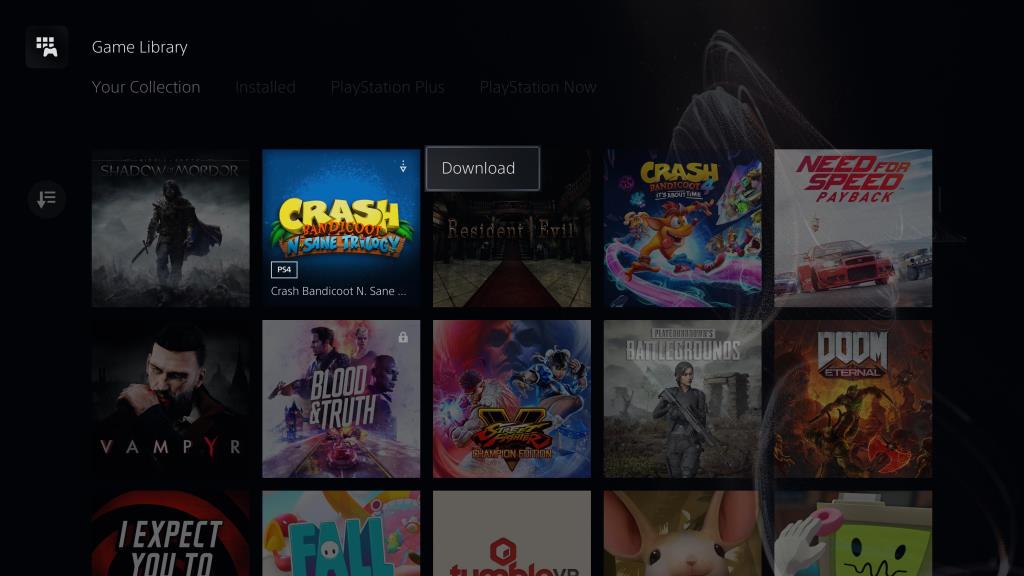
5. So übertragen Sie PS4-Speicherdaten auf PS5
Mit den Methoden #2-4 können Sie vor allem PS4-Spieldaten auf Ihre PS5 übertragen, aber sie übertragen nicht Ihre tatsächlichen Speicherdateien. Wenn Sie Methode Nr. 1 zum Übertragen Ihrer Spielstände nicht verwendet haben, müssen Sie einen anderen Weg verwenden, um die Spielstandsdaten zu kopieren.
Der erste ist mit dem PlayStation Plus-Cloud-Speicher, der allen PlayStation Plus-Abonnenten offen steht. Wenn Auto-Upload auf Ihrer PS4 nicht aktiviert ist, um Ihre Speicherdaten zu sichern , gehen Sie zu Einstellungen> Anwendungsdatenverwaltung> Gespeicherte Daten im Systemspeicher> In Online-Speicher hochladen, um relevante Speicherstände in die Cloud hochzuladen.
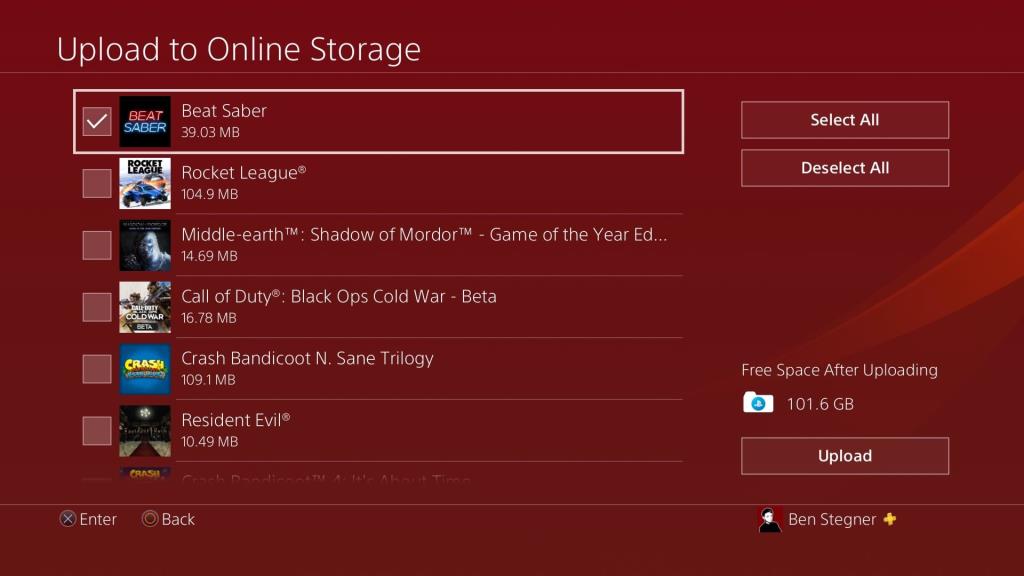
Gehen Sie dann auf Ihrer PS5 zu Einstellungen> Gespeicherte Daten und Spiel-/App-Einstellungen . Wählen Sie Gespeicherte Daten (PS4) > Cloud-Speicher > In Konsolenspeicher herunterladen . Wählen Sie dann aus, wofür Sie Daten herunterladen möchten.
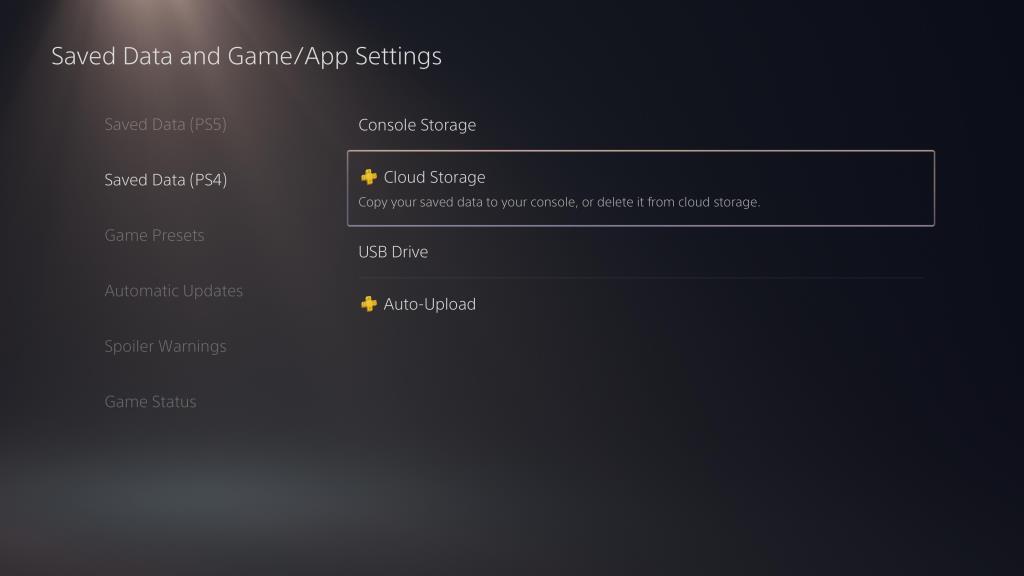
Wenn du kein PS Plus hast, kannst du Speicherdaten mit einem USB-Flash-Laufwerk kopieren. Gehe auf deiner PS4 zu Einstellungen > Anwendungsdatenverwaltung > Gespeicherte Daten im Systemspeicher > Auf USB-Speichergerät kopieren . Wählen Sie die Daten aus, die Sie auf das Flash-Laufwerk verschieben möchten, und bestätigen Sie den Kopiervorgang.
Verbinden Sie dann das USB-Laufwerk mit Ihrer PS5 und gehen Sie zu Einstellungen > Gespeicherte Daten und Spiel-/App-Einstellungen > Gespeicherte Daten (PS4) > USB-Laufwerk . Wählen Sie Ihre gespeicherten Daten aus und verschieben Sie sie auf Ihre PS5.
6. So aktualisieren Sie PS4-Spiele auf die PS5-Version
Bestimmte Spiele, die sowohl auf PS4 als auch auf PS5 veröffentlicht wurden, bieten die Möglichkeit, kostenlos oder gegen eine geringe Gebühr zu aktualisieren.
Um von einem Disc-basierten PS4-Spiel auf die richtige PS5-Version zu aktualisieren, legen Sie die Disc ein und stellen Sie sicher, dass sie installiert ist. Als Nächstes können Sie zur PS Store-Seite für diesen Titel springen, indem Sie das Drei-Punkte-Menü dafür auf dem Startbildschirm öffnen und Produkt anzeigen auswählen .
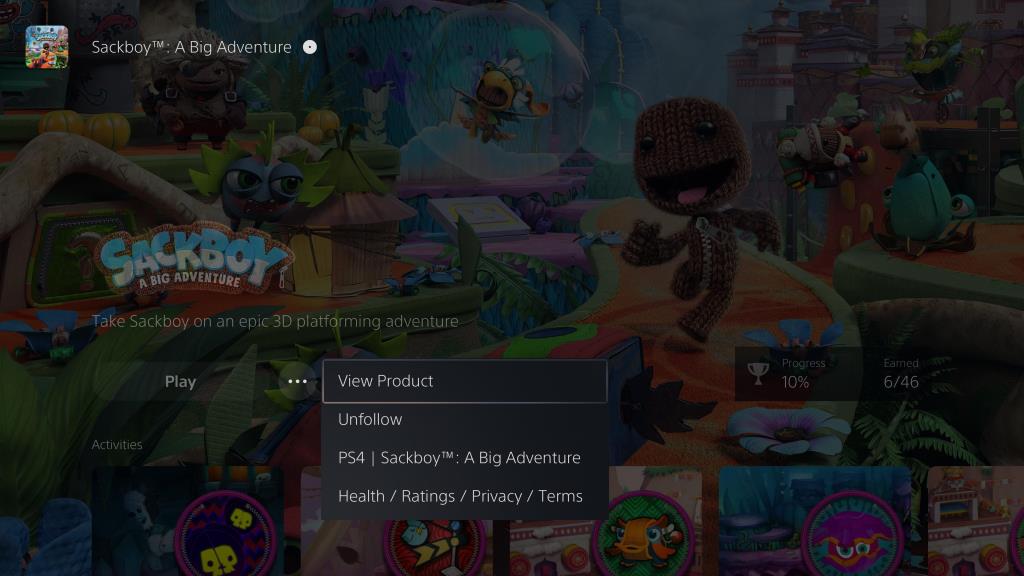
Öffnen Sie für ein PS4-Spiel, das Sie digital besitzen, den PlayStation Store auf Ihrer PS5 und suchen Sie nach der PS5-Version des Spiels, um die Seite zu öffnen.
Wenn das Spiel eine Upgrade-Option bietet, sollten Sie diese hier sehen. Es wird entweder als kostenloser Download-Button oder als separates Feld rechts mit der Bezeichnung Free PS5 Upgrade angezeigt , das eine neue Seite öffnet .
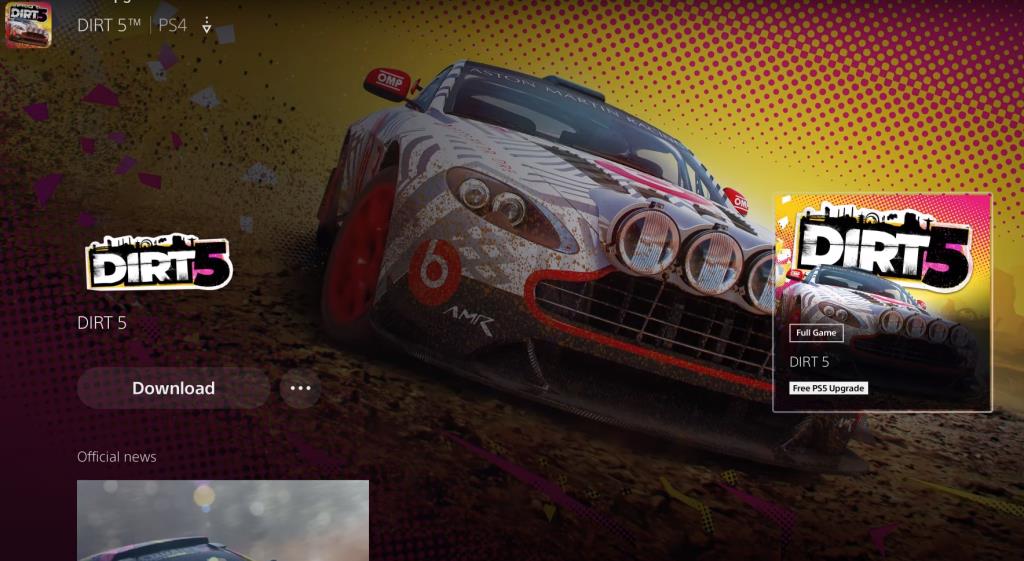
Bestätige den Preis, falls zutreffend, und wähle dann „ Herunterladen“ oder „Kaufen“, um die PS5-Vollversion herunterzuladen. Bewahren Sie bei physischen Spielen die PS4-Disc in Ihrem System auf, wenn Sie sie spielen möchten.
Wenn Sie sich nicht sicher sind, ob Sie sich eine PS4- oder PS5-Kopie eines Spiels ansehen, wird PS4 neben PS4-Titeln sowohl auf Ihrem Startbildschirm als auch im PS Store angezeigt.
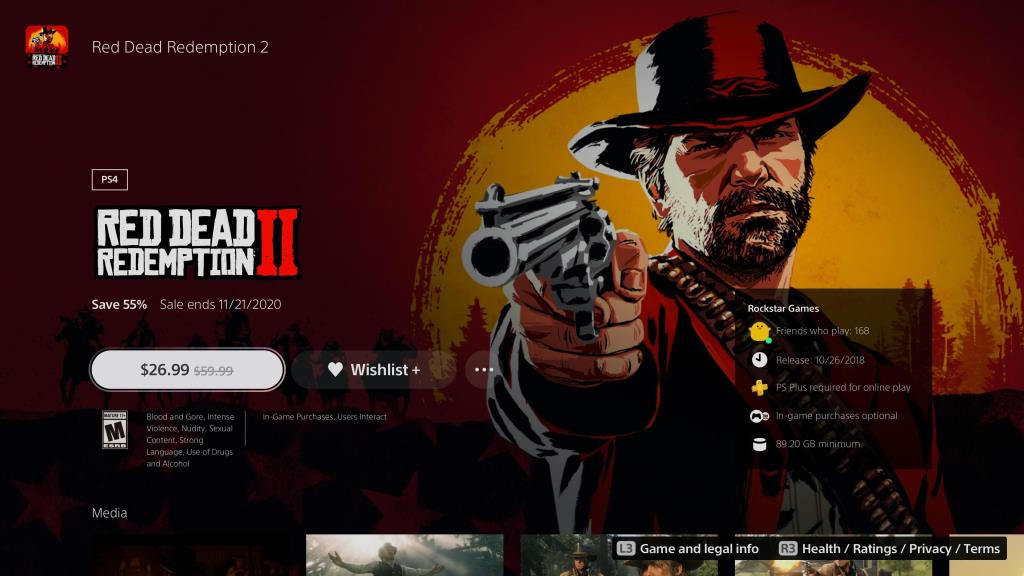
Wechsel zur PlayStation 5
Jetzt wissen Sie, wie Sie alle Ihre PS4-Inhalte auf eine PS5 übertragen können. Es ist nicht schwierig, kann aber je nach Datenmenge und Netzwerkgeschwindigkeit einige Zeit in Anspruch nehmen. Aber wenn sie einmal verschoben sind, brauchst du deine PS4 nicht mehr, es sei denn, du möchtest sie für Remote Play oder ähnliches verwenden.
Leider hat die SSD der PS5 nicht viel Platz, sodass Sie wahrscheinlich eine externe Festplatte benötigen, wenn Sie viele PS4-Spiele auf PS5 spielen möchten.
Bildquelle: asharkyu/ Shutterstock